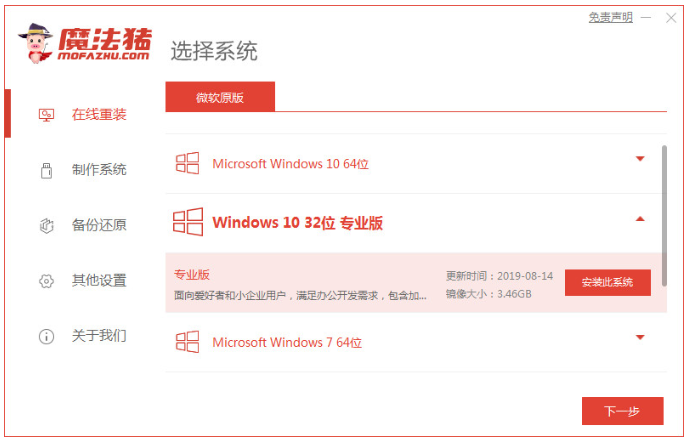
电脑重装系统怎么操作?有些网友的电脑系统出现运行不畅,卡顿蓝屏等情况,想要通过重装系统解决,但自己没有u盘,不知道电脑重装系统怎么操作.我们可以在线一键重装系统实现,下面演示下电脑不用u盘重装系统教程.
一键重装系统
工具/原料
系统版本:windows10
品牌型号:台式机/笔记本电脑
制作工具:魔法猪系统重装大师V1940
方法步骤
1.电脑重装系统怎么操作?首先我们下载并打开桌面上的【魔法猪系统重装大师】工具,在页面中选择win10系统,找到右侧【安装此系统】。
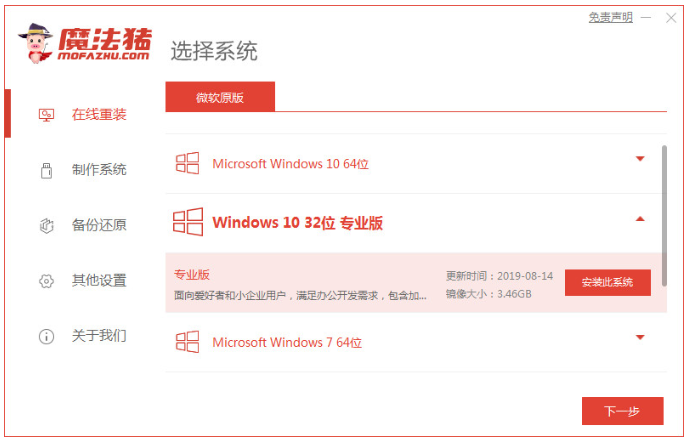
2.开始下载镜像文件和驱动,此时我们切记不要断开网络,等待下载完成。
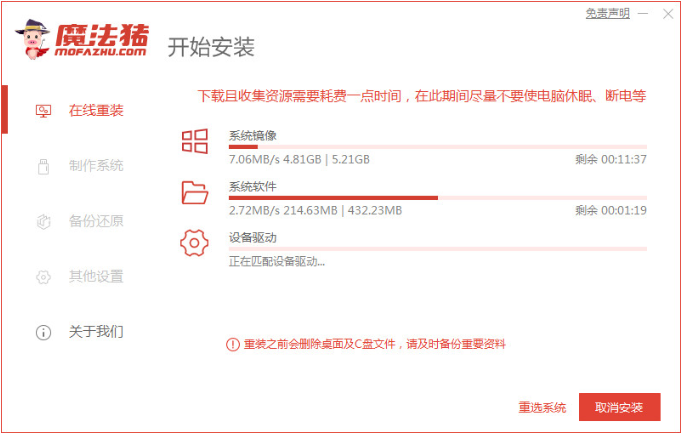
3.系统下载完成后,选择【立即重启】。
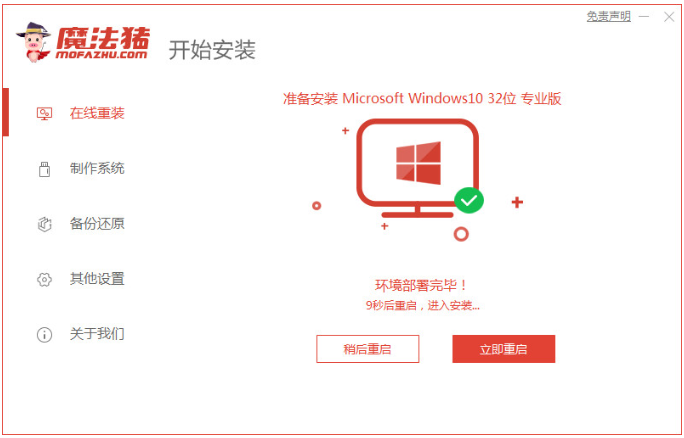
4.在重启的时候会进入到启动菜单的操作选项当中,我们需要选择魔法猪的pe系统进入。

5.装机工具会自动进行系统的安装操作,我们只需等待系统安装完成。
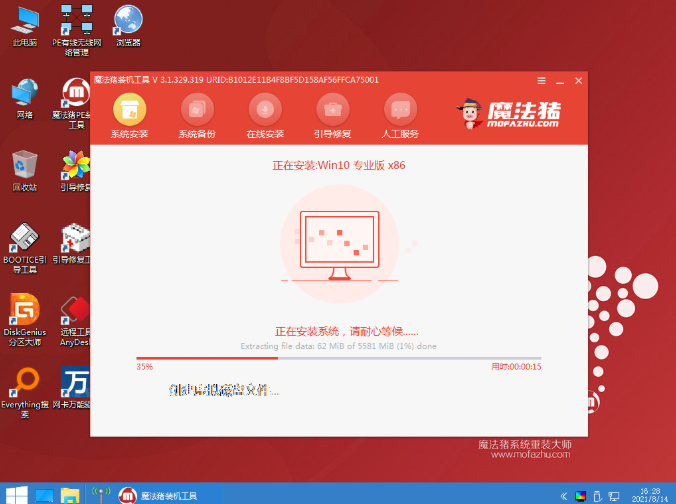
6.系统安装完成后,再一次将计算机进行重启。
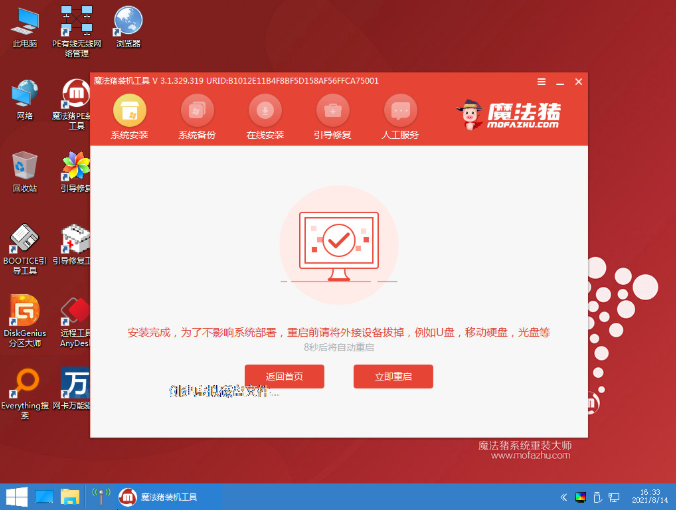
7.最后重启回到新的页面时,我们就可以开始体验新操作系统啦。
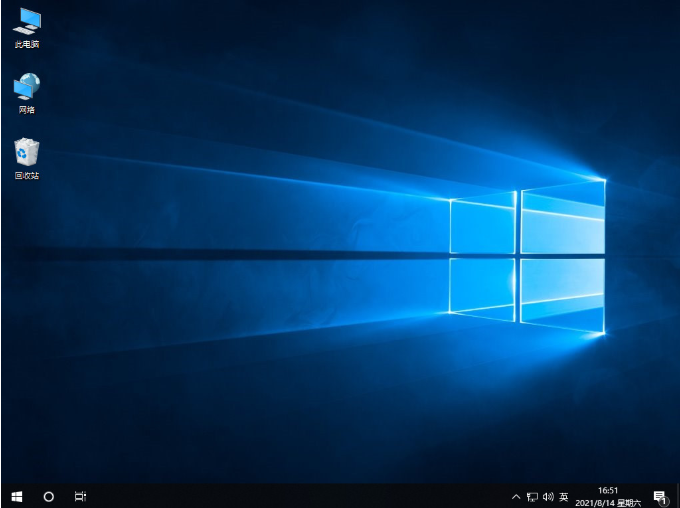
注意事项
打开工具前注意将后台的安全软件关闭避免受到拦截影响安装
总结
电脑重装系统怎么操作?首先我们下载并打开桌面上的【魔法猪系统重装大师】工具,在页面中选择win10系统,找到右侧【安装此系统】。
开始下载镜像文件和驱动,此时我们切记不要断开网络,等待下载完成。
系统下载完成后,选择【立即重启】。
在重启的时候会进入到启动菜单的操作选项当中,我们需要选择魔法猪的pe系统进入。
装机工具会自动进行系统的安装操作,我们只需等待系统安装完成。
系统安装完成后,再一次将计算机进行重启。
最后重启回到新的页面时,我们就可以开始体验新操作系统啦。
这就是电脑不用u盘重装系统的步骤所在,大家可以根据上述方法进行操作。






 粤公网安备 44130202001059号
粤公网安备 44130202001059号